
Δοκιμάστε το!
Η ταξινόμηση είναι ένα από τα πιο συνηθισμένα εργαλεία για τη διαχείριση δεδομένων. Στην Excel, μπορείτε να ταξινομήσετε τον πίνακά σας κατά μία ή περισσότερες στήλες, κατά αύξουσα ή φθίνουσα σειρά ή να κάνετε μια προσαρμοσμένη ταξινόμηση.
Πριν από την ταξινόμηση
-
Βεβαιωθείτε ότι δεν υπάρχουν κενές γραμμές ή στήλες στον πίνακα.
-
Αποκτήστε κεφαλίδες πίνακα σε μία γραμμή κατά μήκος της κορυφής.
-
Βεβαιωθείτε ότι υπάρχει τουλάχιστον μία κενή στήλη μεταξύ του πίνακα που θέλετε να ταξινομήσετε και άλλων πληροφοριών στο φύλλο εργασίας που δεν υπάρχουν σε αυτόν τον πίνακα.
Ταξινόμηση του πίνακα
-
Επιλέξτε ένα κελί μέσα στα δεδομένα.
-
Επιλέξτε "Κεντρική> ταξινόμηση & φίλτρου".


-
Ενεργοποιήστε μια επιλογή:
-
Ταξινόμηση από το Α προς το Ω - ταξινομεί την επιλεγμένη στήλη με αύξουσα σειρά.
-
Ταξινόμηση από το Ω προς το Α - ταξινομεί την επιλεγμένη στήλη σε φθίνουσα σειρά.
-
Προσαρμοσμένη ταξινόμηση - ταξινομεί δεδομένα σε πολλές στήλες εφαρμόζοντας διαφορετικά κριτήρια ταξινόμησης.
-
Προσαρμοσμένη ταξινόμηση
-
Επιλέξτε "Προσαρμοσμένη ταξινόμηση".
-
Επιλέξτε "Προσθήκη επιπέδου".
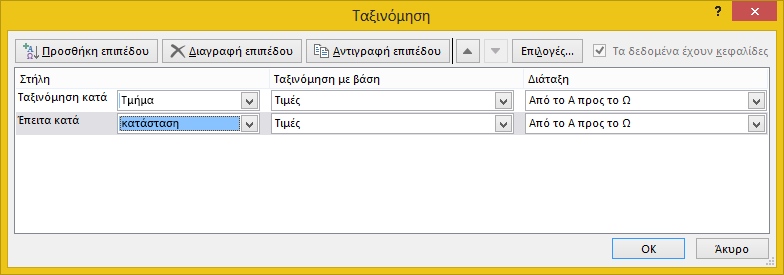
-
Στη στήλη, επιλέξτε τη στήλη που θέλετε να ταξινομήσετε από την αναπτυσσόμενη λίστα και, στη συνέχεια, επιλέξτε τη δεύτερη στήλη που θέλετε να ταξινομήσετε. Για παράδειγμα, ταξινόμηση κατά τμήμα και, στη συνέχεια, κατά κατάσταση.
-
Στο πλαίσιο "Ταξινόμηση με βάση", επιλέξτε "Τιμές".
-
Στην επιλογή "Παραγγελία",ενεργοποιήστε μια επιλογή, όπως από το Α προς το Ω,από το μικρότεροπρος το μεγαλύτερο ή από το μεγαλύτερο προς το μικρότερο.
-
Για κάθε πρόσθετη στήλη κατά την οποία θέλετε να ταξινομήσετε, επαναλάβετε τα βήματα 2-5.
Σημείωση: Για να διαγράψετε ένα επίπεδο, επιλέξτε "Διαγραφή επιπέδου".
-
Επιλέξτε το πλαίσιο ελέγχου "Τα δεδομένα μου έχουν κεφαλίδες", εάν τα δεδομένα σας έχουν μια γραμμή κεφαλίδων.
-
Επιλέξτε OK.










